用优盘安装系统【以恢复版WIN7系统为例】
1、制作启动优盘很多方法,比如用UltraISO直接将镜像写入优盘,这样做的一个弊端就是,如果要换系统,只能重新写入。这次使用启动优盘制作工具来做一个启动优盘,以后想装什么系统,只需要将系统镜像文件复制到优盘或硬盘上即可。这里我们使用大白菜优盘制作工具。

2、首先插入优盘,打开大白菜优盘制作工具,它会自动搜索到可用优盘,如果当前所选不是你要使用的优盘,可以自己改变。其他设置都可以默认,直接点击下方的“一键制作USB启动盘”按钮,然后会提示你保存数据,根据情况进行数据备份或者按确定继续,软件会自动运行,不用干预。
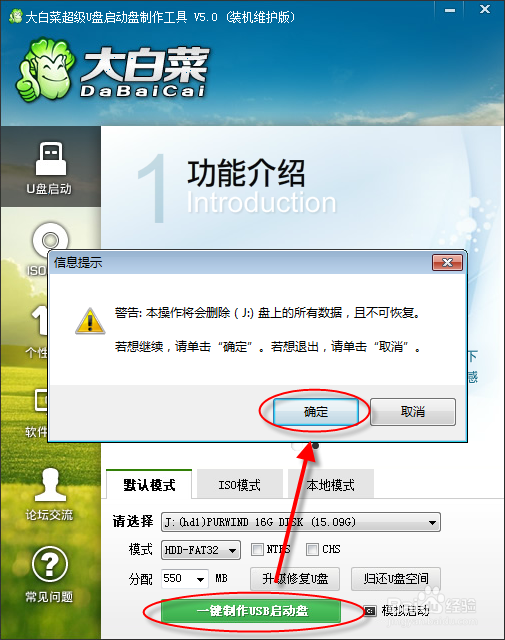

3、稍等片刻,制作完成。弹出提示框,是否测试启动情况。有兴趣的朋友可以测试下,这里就不测试了。

4、到此为止,启动优盘就做好了,可以进入我的电脑,打开优盘看下目录。GHO文件夹用来存放gho文件,也就是备份文件。你可以从恢复版系统安装镜像文件中提取出gho文件放到里面,然后进入优盘的PE下进行恢复安装。有些网友可能不知道怎么提取,所以这里我们直接将恢复版系统安装镜像文件放到根目录。
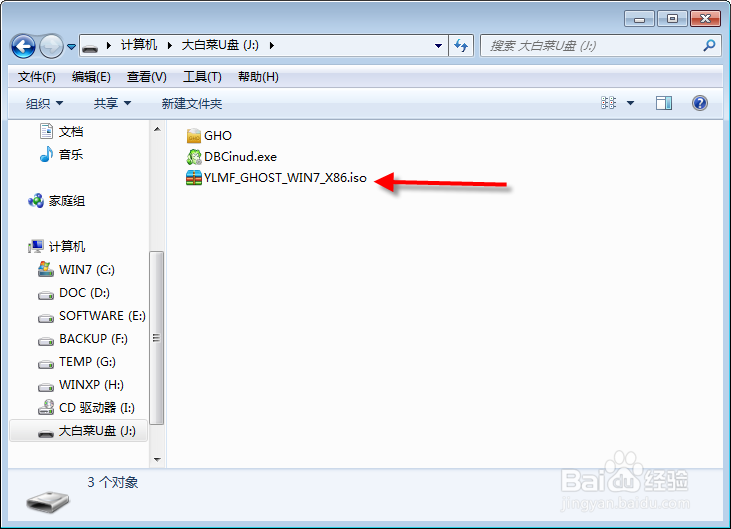
1、本文介绍的步骤适用于新电脑,或者说新硬盘,需要分区格式化等操作,如果你的电脑已经分好区,只是重做系统,那么可以略过部分步骤。
2、将优盘插入电脑,建议插入机箱后面的USB插口,以保证供电正常。要用优盘引导系统,需要在BIOS中设置优盘优先启动,设置方法不尽相同。一般的方法是开机按DEL键进入BIOS,在BOOT中找到1st boot 等字样,将其内容改为优盘,在此不再赘述,可以搜索相关经验查看,如果还是不太会,请百度或者询问我~
3、还有个优盘启动的方法就是从启动设备列表中选择,一般的方法是开机按F12,打开启动设备列表,选择优盘即可。
至于你的电脑是不是F12来启动,可以在开机第一个LOGO下方找到,有热键提示的。如下图。
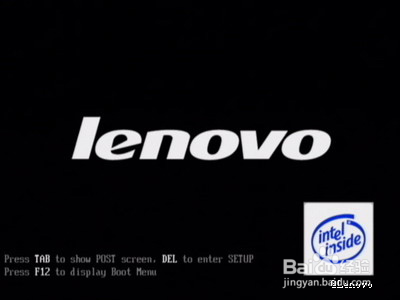
1、设置好优盘启动后,开机会自动进入优盘启动界面。默认进入后是第一项,从硬盘启动,而且有倒计时,如果不动作就会自动从硬盘启动。

2、因为硬盘还没有分区格式化,所以我们先进入PE,进行必要的操作。如果电脑配置好,可以选择进入WIN8PE,这里我们选择WIN03版PE。
PE启动过程无需干预。启动完成后进入桌面,是不是跟安装后的系统界面一样。

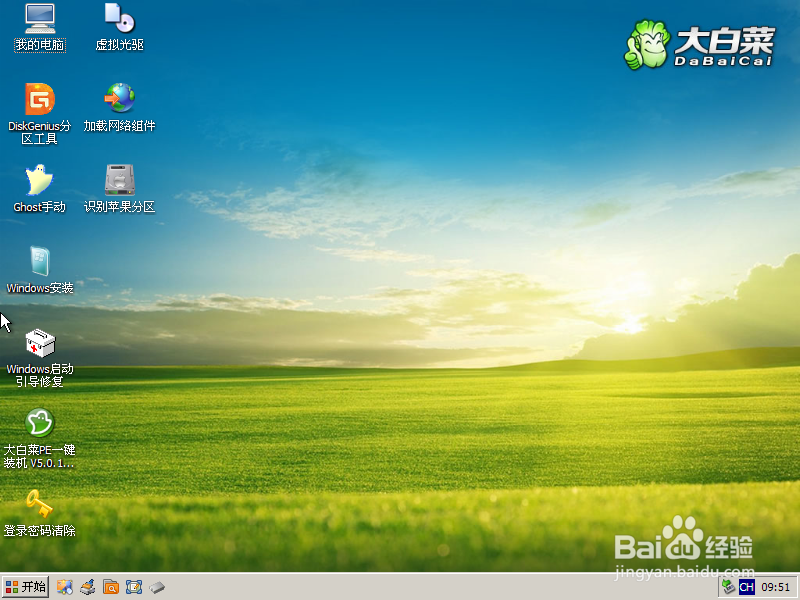
3、打开“我的电脑”,可以看到很多盘符,但是没有硬盘的,是因为硬盘还没有分区格式化。
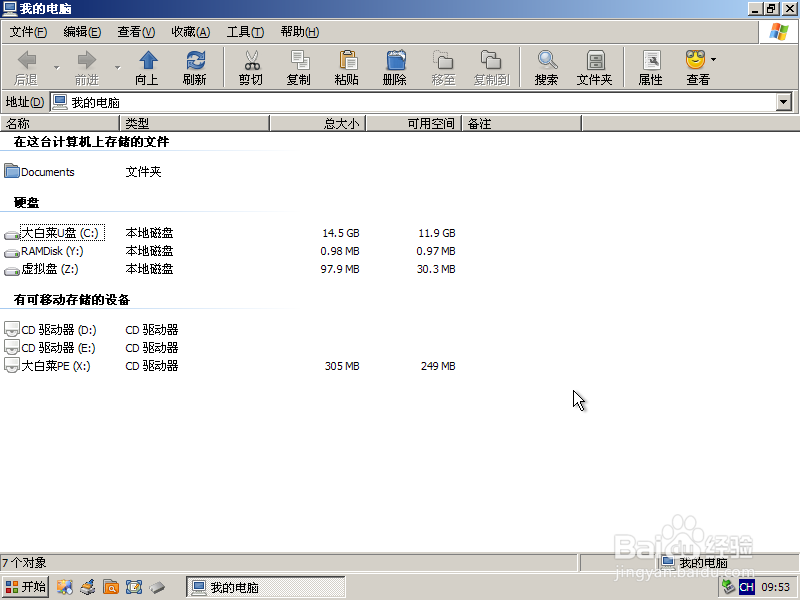
4、打开桌面上的DG工具,用它来分区。打开后,先在左侧硬盘列表中找到需要做系统的硬盘,下图中第一个就是了,选中它。(第二个是刚才制作的启动优盘。)


5、开始分区了。分区就是将一整个硬盘分成几块,用来分别存放不同的东西,也方便管理。
DG提供了快速分区,点击上方的常用工具栏的“快速分区”即可打开设置窗口,根据情况自己调整分区即可。注意,下方的“对齐分区到...”最好选上,这个也就是4K对齐。确定后会自动分区,格式化。

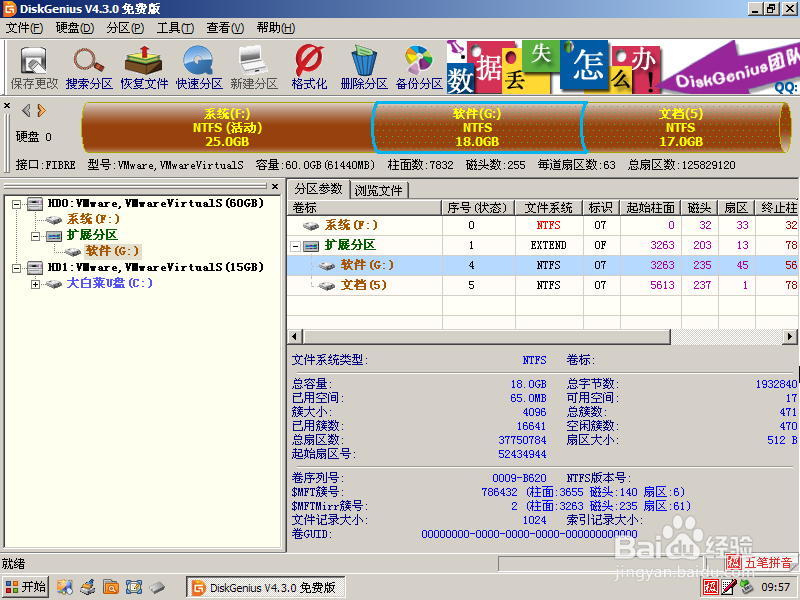
6、这里我们再用手动方法来分区。
点击常用工具栏的“新建分区”按钮,先建立一个主分区,调整大小和4K对齐后确认。这样一个分区就做好了。这个分区就用来做系统用。

7、剩下的空间可以继续按“新建分区”按钮来分区。注意的是,分区类型选择“扩展磁盘分区”,将剩余空间作为扩展磁盘。但这一步并没有完成分区,我们还要再次点击“新建分区”按钮,将扩展分区分成逻辑分区。这样分出来的才是“我的电脑”中看到的分区。


8、分区后,各分区还没有格式化,还不能使用。进入菜单栏“硬盘”-“保存分区表”,软件会自动提示格式化。然后分区就完成了。
如果你需要调整某个分区大小,可以在某分区上点击鼠标右键,选择“调整分区大小”即可。
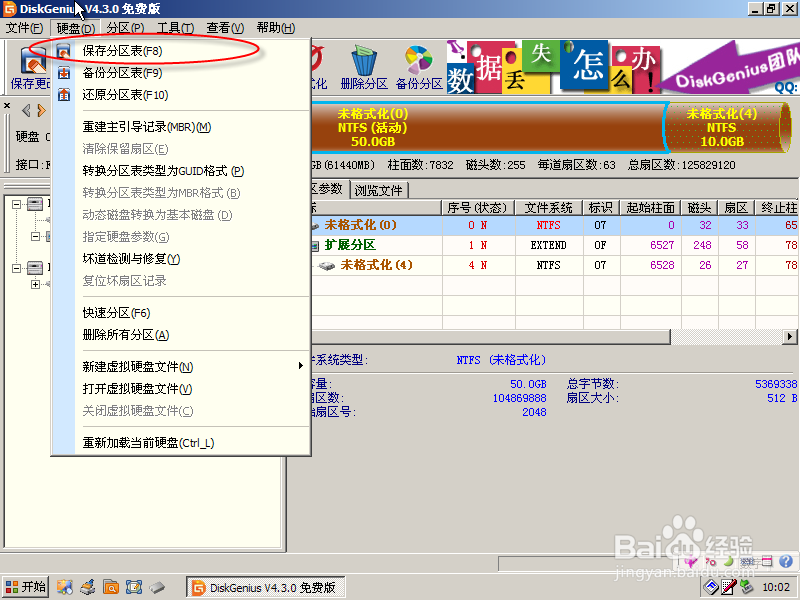
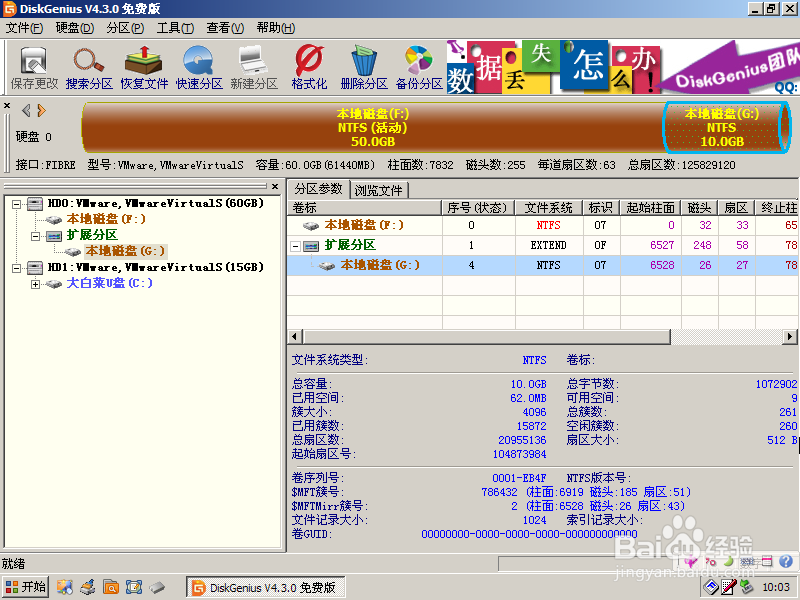
9、打开我的电脑,可以看到多出来2个分区,就是刚才用DG分出来的分区。我们将系统安装在F盘中(这里显示为F盘,实际为硬盘第一个分区,做好系统后盘符会变成C)。
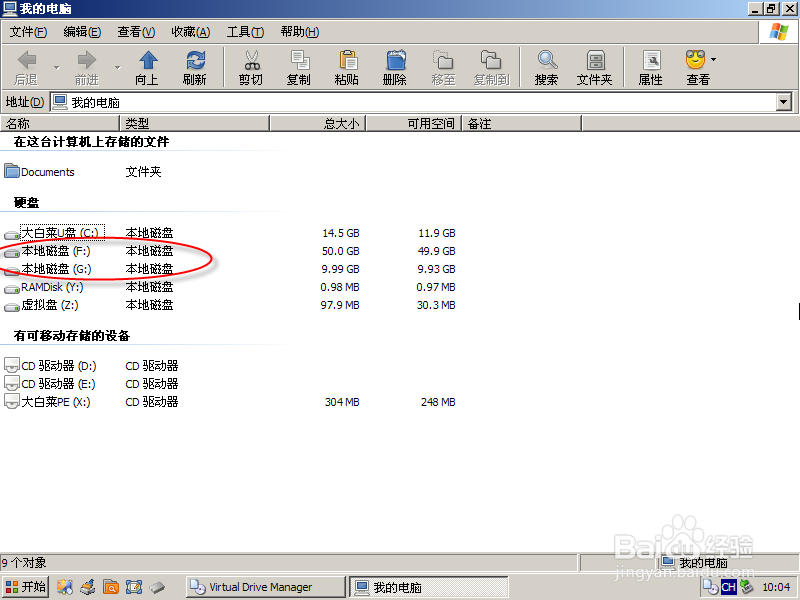
1、因为没有提取出来gho文件,所以我们需要将系统镜像文件加载至虚拟光盘中,这样才能读取到gho文件。通过桌面的虚拟光盘工具来加载。
加载后会在“我的电脑”中出现一个A盘(默认是A盘,可以在虚拟光驱工具中修改),这里面就是系统镜像文件的内容了。

2、打开桌面上的“大白菜一键装机”,它会自动加载gho文件,如果不是你需要的,可以点击点击“更多”按钮找到系统镜像中的gho文件。下方安装位置选择F盘,就是本地磁盘的第一个分区,在“系统”列中有个A,表示这个分区有引导功能。选择好后,点击确定。

3、弹出这个确认窗口,我一般会把“引导修复”选上,可以保证引导不会出问题。然后点击“是”。

4、接下来就是恢复和安装过程了。全程不用干预。期间会有几次重启。重启后还是进入优盘启动界面,不用管它,让它自动从硬盘启动(倒计时结束后自动运行,或者直接敲回车)。



5、到此,系统就安装完成了。是不是很简单呢。。
安装完成后再进行一些简单的操作,比如激活系统等等。

